什么是黑苹果,所有在非MAC电脑上安装macOS系统就叫黑苹果
下面来说一下我的笔记本神州k610I7d2的安装win10+黑苹果10.13.6的过程
效果图
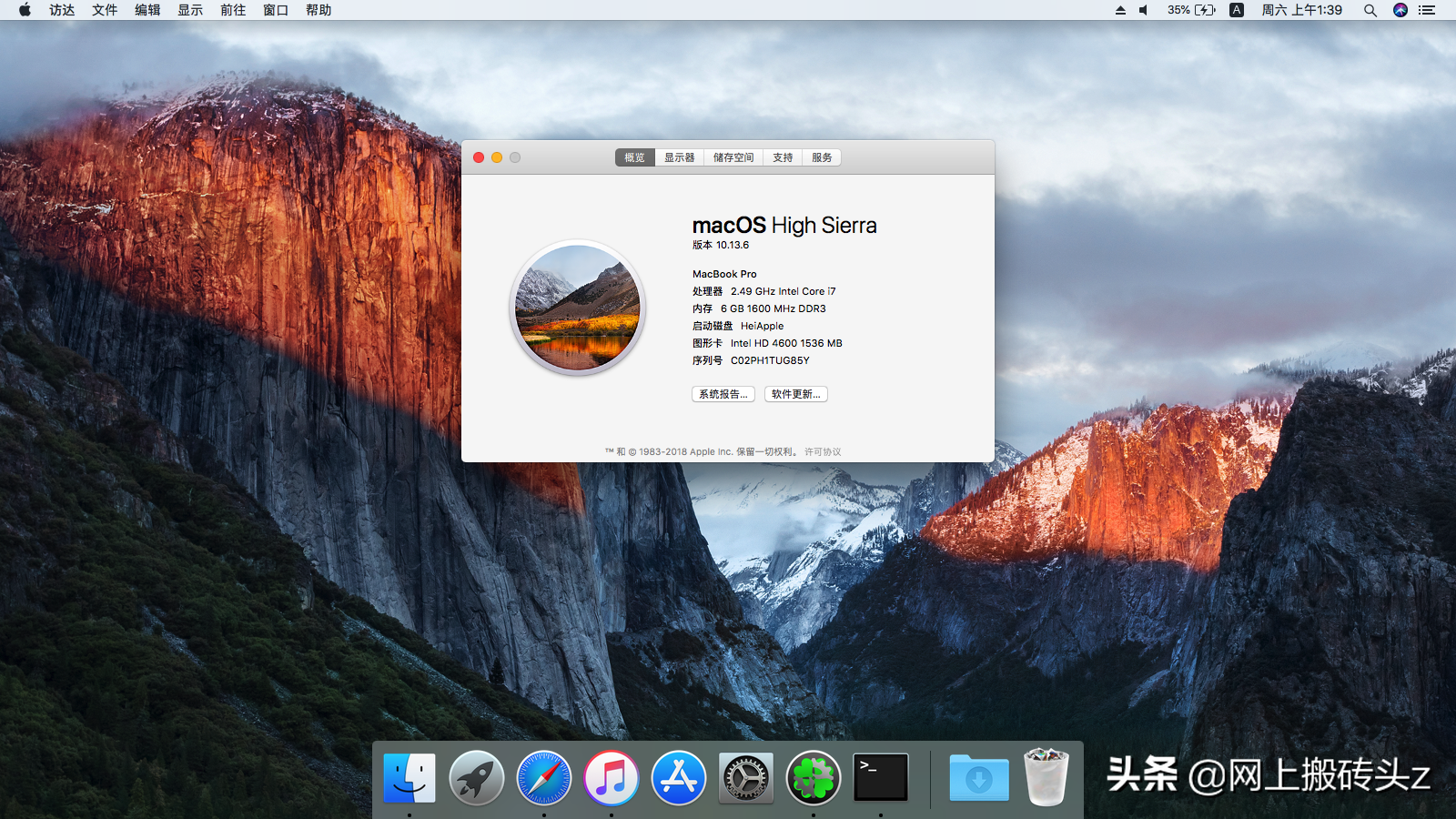
图文版教程
https://zhuanlan.zhihu.com/p/36209265
通用的EFI文件
https://dev.tencent.com/u/sqlsec/p/Coding_clover/git
1.首先安装黑苹果需要GPT+UEFI启动方进PE使用分区助手转分区表为GPT(不会破坏数据)。弄完之后注意进bios改启动方式为UEFI(如果主板不支持UEFI,好了看到这里就可以结束了),不然原来的windows无法引导启动。
2.为黑苹果找一个家。
进入windows系统,快捷键win+r ,输入compmgmt.msc 回车,选择磁盘管理
选择一个空间比较大的硬盘,点击压缩卷(这里我给了70G),并新建简单卷(格式化不格式化都可以,网上有人说不能格式化否则一会安装抹除磁盘会出事情,但实测并无此事,可直接格式化)
3.制作黑苹果启动U盘
需要一个大于8G的U盘(保险起见最好还有个winPE启动盘,不折腾双系统可以无视),一个苹果镜像。windows下用TransMac制作黑苹果启动U盘。
4.导入自己型号的EFI文件
如果制作成功,U盘里面会多出一个ESP分区,里面会有一个EFI文件夹,如果在windows下无法查看,就使用diskgenius打开,备份并删除原有内容,复制网上下载对应你机器型号的EFI,一般在远景论坛可以搜到。
5,抹盘并写入镜像到步骤2创建的硬盘
进电脑BIOS(我的是ESC键,开机的时候不停的按),选择U盘为第一启动项。插上刚刚制作的黑苹果启动U盘,开机,如果运气好可以进clover
(也有可能花屏,很不幸我又掉坑里了。解决方案:经过漫长的爬楼,最后发现是U盘的EFI文件夹有问题,而且注意使用的系统为10.13+的文件系统为APFS这个时候不能胡乱找clover否则后面也会挂掉)
选择Boot MacOS install from install macOS,然后磁盘工具,选择抹掉刚刚步骤2创建的磁盘即可,结束后点击第二项安装系统,然后一直下一步,安装完毕会重启。如果不顺利会进入第六步,如果顺利直接进入第七步。
6.磁盘抹除错误
(好吧,又掉坑里了,最后爬楼发现是ESP分区过小,要大于200M,我分配了700M之后顺利进行),
解决方案:进PE
1.运行-CMD调出命令提示符,输入“Diskpart”命令
2.输入“List Disk”命令列出当前计算机上的所有物理磁盘。
3.输入“Select disk X”命令选择你要操作的物理磁盘,其中“X"代表磁盘编号。
4.输入”create partition efi size=n”创建EFI分区,其中“N”是以M为计数单位的空间大小,我分了500
5.输入“create partition msr size=n ”创建MSR分区(可有可无)
6.FAT格式化ESP分区。
重新开机。
7.安装黑苹果
安装并进入MAC系统,这个地方一般不会出错,一般走到这里基本上也就成功了99%。
8,引导启动项(单磁盘双系统无解)
1:PE环境下,复制U盘下的EFI文件夹到硬盘的ESP分区下,这个时候苹果系统已经可以启动。如果不是要做双系统就可以结束了。
2:PE环境下,去windows系统盘下找到EFI文件夹,复制里面的MicroSoft文件夹到硬盘的EFI文件夹下面。如果这个时候启动系统会直接进入windows而不会进行选择项目,你只有插入U盘经过U盘的ESP分区才能进苹果系统。如果你愿意妥协那么到这里就能结束了,强迫症继续往下看。
3:http://bbs.pcbeta.com/viewthread-1683571-1-1.html。
https://blog.daliansky.net/Add-the-CLOVER-boot-to-the-correct-posture-of-the-UEFI-Boot-Option-Menu.html
如果顺利你就可以顺利进入两个系统中的任何一个(但我尝试未成功)。
9,下面的就是各种驱动的测试
显卡,网卡,声卡三大卡。如果你在网上找的EFI文件已经帮你驱动好了的话就万事大吉,但是黑苹果网卡一般是驱动不了的,黑苹果95%以上都是网上买一个无线网卡插在usb上来使用无线。
如何看是否驱动显卡?去mac下开启水波纹,能看到说明显卡驱动成功。
如何开启水波纹?https://jingyan.baidu.com/article/a501d80c261190ec630f5e02.html
声卡就不说了,找个音乐文件播放一下,不完美的声卡驱动,插耳机还需要手动更改输出设备,或者有的出现声音无法调节,完美点的可以正常使用。
蓝牙也基本是不能用的,触摸板mac的可以支持手势操作,这个黑苹果一般也是没有的。所以如果追求体验还是买个imac或者macbook吧。手势操作才是精髓哈哈。扔掉鼠标。
10.我安装之后的情况
我这个安装之后,网卡蓝牙不能用(某宝上入手了一个黑苹果专用无线网卡十几块钱),集显和声卡完美,但是有一个问题:不能调节亮度。稍后再说。
通过摸索,亮度已经OK。
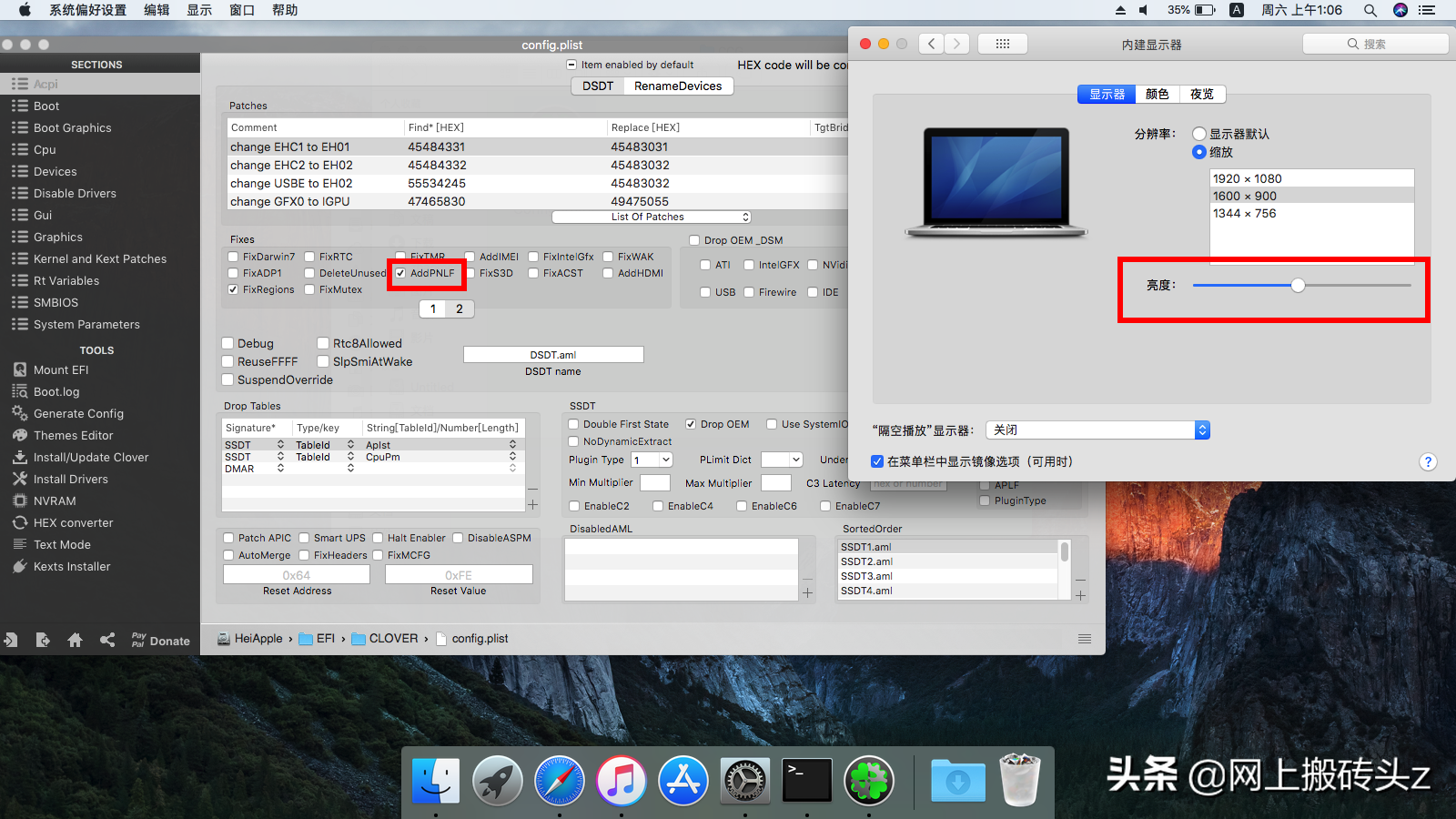
如果出现滑块,说明你已经成功了99%,如果滑动滑块没有作用,别慌,右上角点一下睡眠,按任意键唤醒,再试一下?
最后我们可以加一下快捷键,默认的貌似被占用所以FN+F4并没有起作用,根据此教程设置一下即可,
https://forum.51nb.com/forum.php?mod=viewthread&tid=1754497&extra=
注意:如果不外接键盘是没有显示器这一项的,不能更改快捷键。外接键盘之后,双击即可修改,我这里设置为F4,F5,小太阳还不是乖乖的出来了。
我这里还有一个稍微严重的问题是双系统引导。
症状:硬盘ESP分区下,EFI文件夹下面如果有Microsoft文件夹,那么开机直接进入win10。不会有机会让你选择MAC。
如果我更改这个文件夹名字为其它名字,那么引导会进入clover,可以正常进入黑苹果,但是选项里面却没有windows。网上说的用EASYUEFI等工具没作用。
但是用U盘可以随意进入任何系统。为什么呢,因为U盘相当于另一块磁盘。
11.单磁盘双系统引导和双磁盘双系统引导
用U盘是可以随意进入win和mac,说明双磁盘双系统引导不是问题。那现在要解决的就是单磁盘双系统引导问题。
那么就要深入的去了解一下电脑的UEFI的启动方式。
上次我的电脑安装过win10+深度linux系统双系统,当时用的是瞒天过海之计,用refind启动引导,也是单磁盘双系统,那时候是refind伪装成Microsoft启动,然后再在refind中设置启动项。问题搞定
我尝试了一下clover使用这个方法貌似并不管用,嘤嘤嘤大哭。所以暂时无解。准备加装一块硬盘,那么这个问题也算是解决了。
亮度这个很简单但是我却找了两天,大部分资料推荐DSDT注入,要么是hotpatch,各种查资料,最后被一位贴吧网友告知,打个勾加载补丁即可,我特么………………
心力憔悴的黑果探索之路,前人种树后人乘凉,感谢很多网友热心奉献。让小白也能安装一下黑苹果。

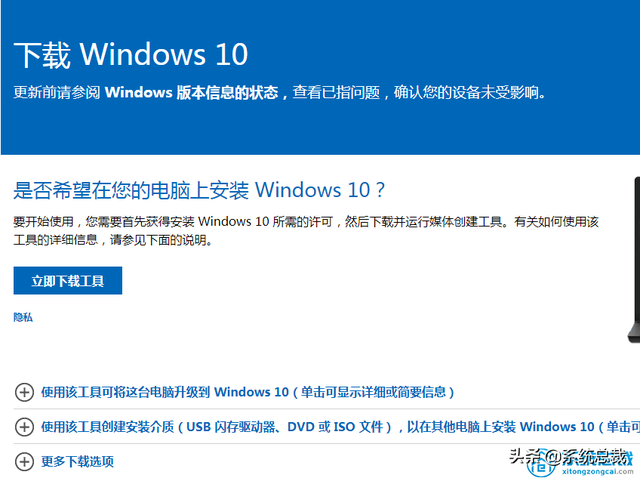
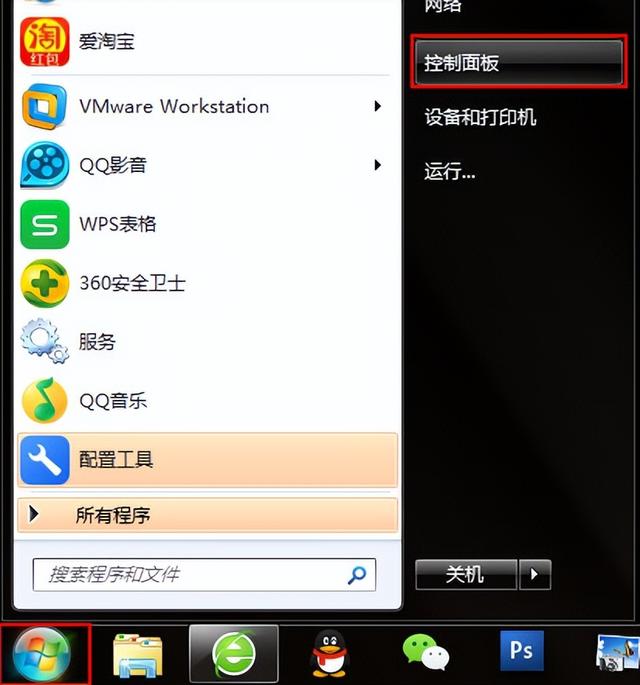

![RedHat服务器上[Errno 5] OSError: [Errno 2]的解决方法](https://img.pc-daily.com/uploads/allimg/4752/11135115c-0-lp.png)

